编辑:系统城
2015-02-05 17:11:00
来源于:系统城
1. 扫描二维码随时看资讯
2. 请使用手机浏览器访问:
http://wap.xtcheng.cc/xtjc/1422.html
手机查看
很多用户都经历过升级Win8.1系统失败的问题,这一次发生在惠普笔记本电脑上,装有Win8系统的惠普笔记本在升级Win8.1的时候被提示需要卸载ProtectTools等应用,为了让用户能够顺利的升级,小编为大家详细的演示下惠普笔记本卸载ProtectTools的步骤。

推荐:最新Win8.1系统下载
步骤:
1、按照上图提示,点击“卸载”,出现程序卸载界面,点击“下一步”
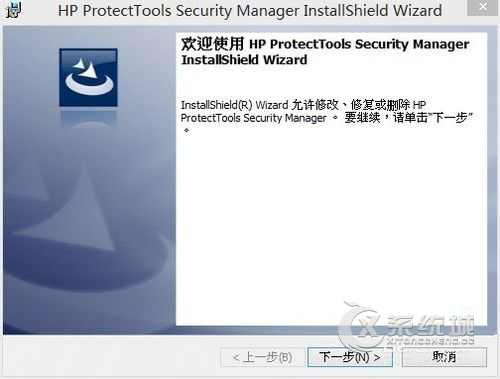
2、选择“删除”点击“下一步”
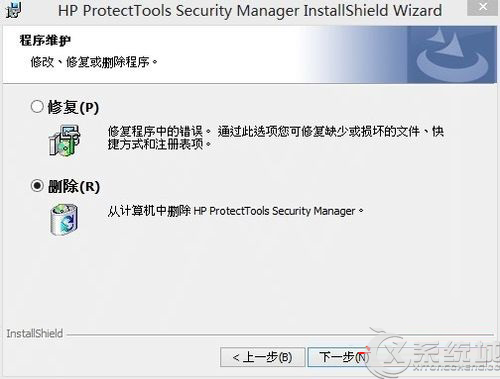
3、点击“删除”弹出提示:卸载HP ProtectTools Security Manager之前,必须先卸载这些产品。包括:HP ProtectTools Device Access Manager, Face Recognition for HP ProtectTools, Theft Recovery和Drive Encryption for HP ProtectTools。
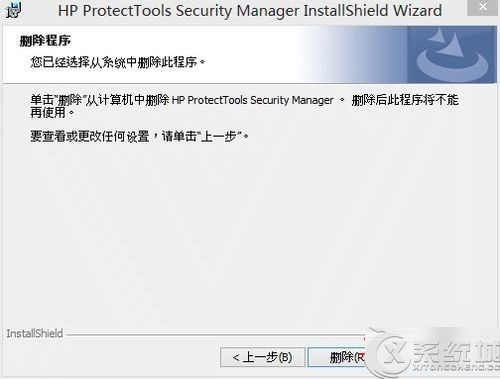
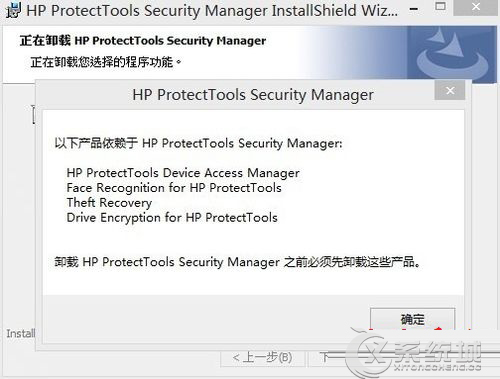
4、打开“控制面板”-“程序和功能”-找到“Access Manager”, “Face Recognition”, “Theft Recovery”和“Drive Encryption for”,右键选择“卸载/更改”
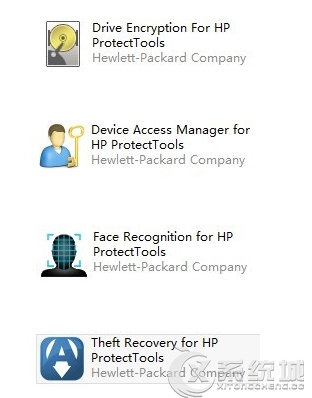
5、重新启动电脑,继续升级 Microsoft Windows 8.1。
惠普笔记本升级Win8.1系统失败提示需要卸载应用程序主要是ProtectTools冲突所致,用户按照上述的步骤进行卸载就能够解决了。

微软推出的Windows系统基本是要收费的,用户需要通过激活才能正常使用。Win8系统下,有用户查看了计算机属性,提示你的windows许可证即将过期,你需要从电脑设置中激活windows。

我们可以手动操作让软件可以开机自启动,只要找到启动项文件夹将快捷方式复制进去便可以了。阅读下文了解Win10系统设置某软件为开机启动的方法。

酷狗音乐音乐拥有海量的音乐资源,受到了很多网友的喜欢。当然,一些朋友在使用酷狗音乐的时候,也是会碰到各种各样的问题。当碰到解决不了问题的时候,我们可以联系酷狗音乐

Win10怎么合并磁盘分区?在首次安装系统时我们需要对硬盘进行分区,但是在系统正常使用时也是可以对硬盘进行合并等操作的,下面就教大家Win10怎么合并磁盘分区。